
Sikker tilstand er noget, der har været til stede i alle versioner af Windows, siden XP. Takket være denne tilstand kan vi opdage mulige fejl i udstyret og løse dem. Med ankomsten af Windows 10 er denne tilstand opretholdt på computeren. Selvom måden at få adgang til det har ændret sig med den nye version af operativsystemet.
Derfor vil vi nedenfor vise dig de trin, du skal følge kunne bruge sikker tilstand på vores Windows 10-computer. Dette er noget, der er praktisk at vide, fordi denne tilstand kan være meget nyttig ved mere end en lejlighed.
For Windows 10-computere vi har to forskellige måder at få adgang til sikker tilstand på computeren. Selvom der er en af de to, der skiller sig ud for at være virkelig enkel og ideel til alle typer brugere. Så i dag fokuserer vi på det. Hvordan kan du få adgang til denne tilstand?

I dette tilfælde skal vi åbne computerens startmenu og klikke på ikonet, der giver os mulighederne for at lukke eller genstarte computeren. Derefter skal vi bare klik på genstartsknappen i startmenuen, mens du trykker på Skift-tasten. Ved at gøre dette åbnes et nyt vindue med blå baggrund efter et par sekunder, og det viser os flere muligheder, hvoraf den ene kaldes Fejlfinding.
Derfor klikker vi på denne mulighed, og en ny menu vises på skærmen med forskellige muligheder. Vi skal klikke på avancerede muligheder. Inden for disse avancerede indstillinger finder vi en mulighed kaldet startkonfiguration. Vi klikker og vi får en liste med flere muligheder. I den finder du muligheden for at aktivere sikker tilstand.
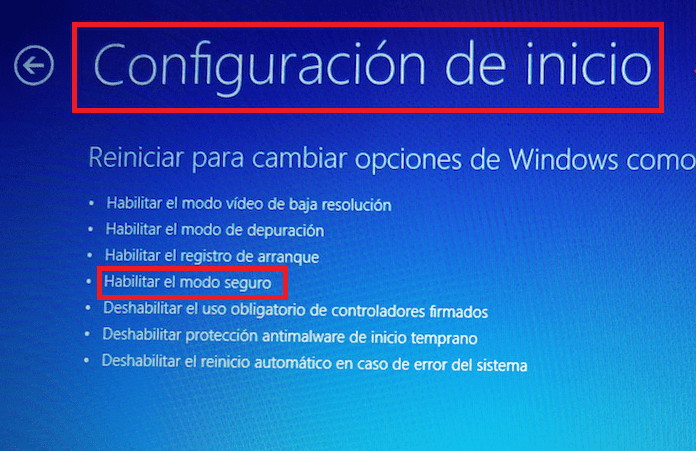
Hvad vi skal gøre er at trykke på det eller på tastaturet skrive det nummer, der svarer til denne mulighed. På denne måde vi kan starte computeren med Windows 10 ved hjælp af sikker tilstand. Som du kan se, en meget enkel og hurtig måde at få adgang til den.